
MEAP 응용 프로그램 설치
MEAP 응용 프로그램을 설치하기 전에 우선 컴퓨터로 "라이선스 파일"을 획득해야 합니다. 라이선스 파일을 획득하면 리모트 UI에서 SMS를 표시하여 MEAP 응용 프로그램을 설치합니다.
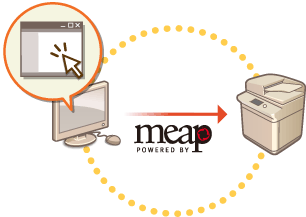
 |
설치된 응용 프로그램의 수와 사용 중인 저장 장치 공간을 확인할 수 있습니다. MEAP 응용 프로그램 관리 MEAP 응용 프로그램에 라이선스 액세스 번호가 없는 경우, MEAP 응용 프로그램 제공업체에서 라이선스 파일을 제공합니다. 이 단원에서 설명하는 라이선스 키와 라이선스 파일은 없어도 됩니다. 자세한 정보는 각 MEAP 응용 프로그램에 동봉된 설명서를 참조하십시오. MEAP 응용 프로그램에 따라 설치하려면 특정 조건에 부합해야 할 수도 있습니다. 자세한 정보는 사용할 MEAP 응용 프로그램의 사용 설명서를 참조하십시오. 이 기기에 설치할 수 있는 최대 MEAP 응용 프로그램의 수는 19개입니다. |
라이선스 파일 획득
 |
라이선스 파일을 획득하려면 다음과 같은 정보가 필요합니다.MEAP 응용 프로그램의 패키지에 붙어 있는 "라이선스 액세스 번호".  (카운터/기기정보) 또는 [카운터/기기정보] 키*를 누르면 화면 왼쪽 하단에 표시되는 기기의 "일련 번호". (카운터/기기정보) 또는 [카운터/기기정보] 키*를 누르면 화면 왼쪽 하단에 표시되는 기기의 "일련 번호".* 일련 번호는 SMS 화면을 통해서도 확인할 수 있습니다. MEAP 응용 프로그램 관리 |
1
웹 브라우저를 열어 http://www.canon.com/lms/license/에 접속합니다.
2
화면 안내에 따라 라이선스 파일을 획득합니다.
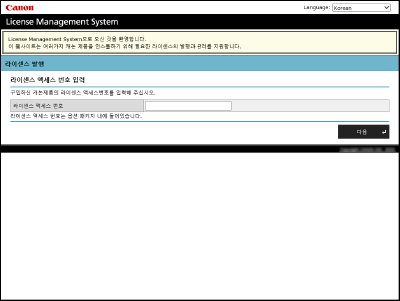
라이선스 파일을 획득하고 나면, SMS를 표시하여 MEAP 응용 프로그램을 설치합니다.
응용 프로그램 설치
1
리모트 UI에 로그인합니다. 리모트 UI 실행하기
2
포털 페이지에서 [Service Management Service]를 클릭합니다.
3
[MEAP 애플리케이션 설치]를 클릭합니다.
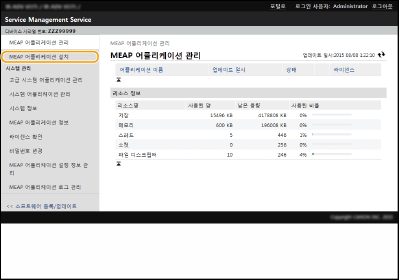
4
[참조...]를 클릭하고 응용 프로그램 파일과 라이선스 파일을 지정한 다음 [확인]을 클릭합니다.
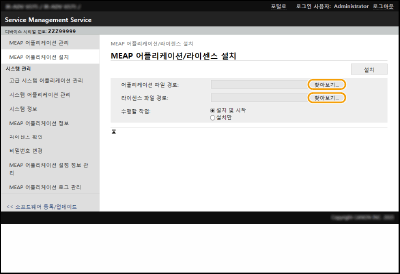
확장자가 "jar"인 파일이 응용 프로그램 파일입니다.
확장자가 "lic"인 파일이 라이선스 파일입니다.
5
설치 후에 수행할 작업을 선택합니다.
설치 후 응용 프로그램을 시작하려면 [설치 및 시작]을 선택합니다. 설치 후에 응용 프로그램을 시작하지 않으려면 [설치만]을 선택합니다.
6
[설치]  [예]를 클릭합니다.
[예]를 클릭합니다.
 [예]를 클릭합니다.
[예]를 클릭합니다.라이선싱 화면이 표시되면 내용을 확인하고 [동의함]를 클릭하십시오.
설치가 완료되면 MEAP 응용 프로그램 관리 화면이 표시됩니다.
 |
MEAP 응용 프로그램에 따라 사용 설명서 또는 관련 소프트웨어를 다음 URL에서 다운로드할 수 있습니다. http://canon.com/fau/downloads MEAP 응용 프로그램 버전 업그레이드는 설치와 같은 과정을 거칩니다. 설치하기 전에 SMS 화면의 MEAP 응용 프로그램을 중단하십시오. MEAP 응용 프로그램 관리 응용 프로그램이 사용할 수 있는 저장 장치의 최대 용량은 약 4GB입니다. |